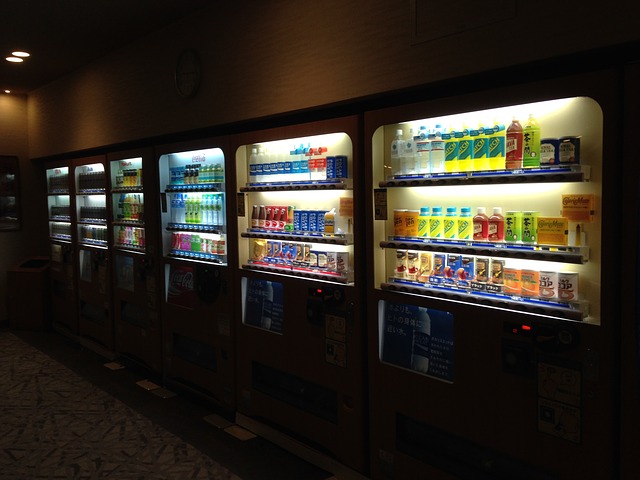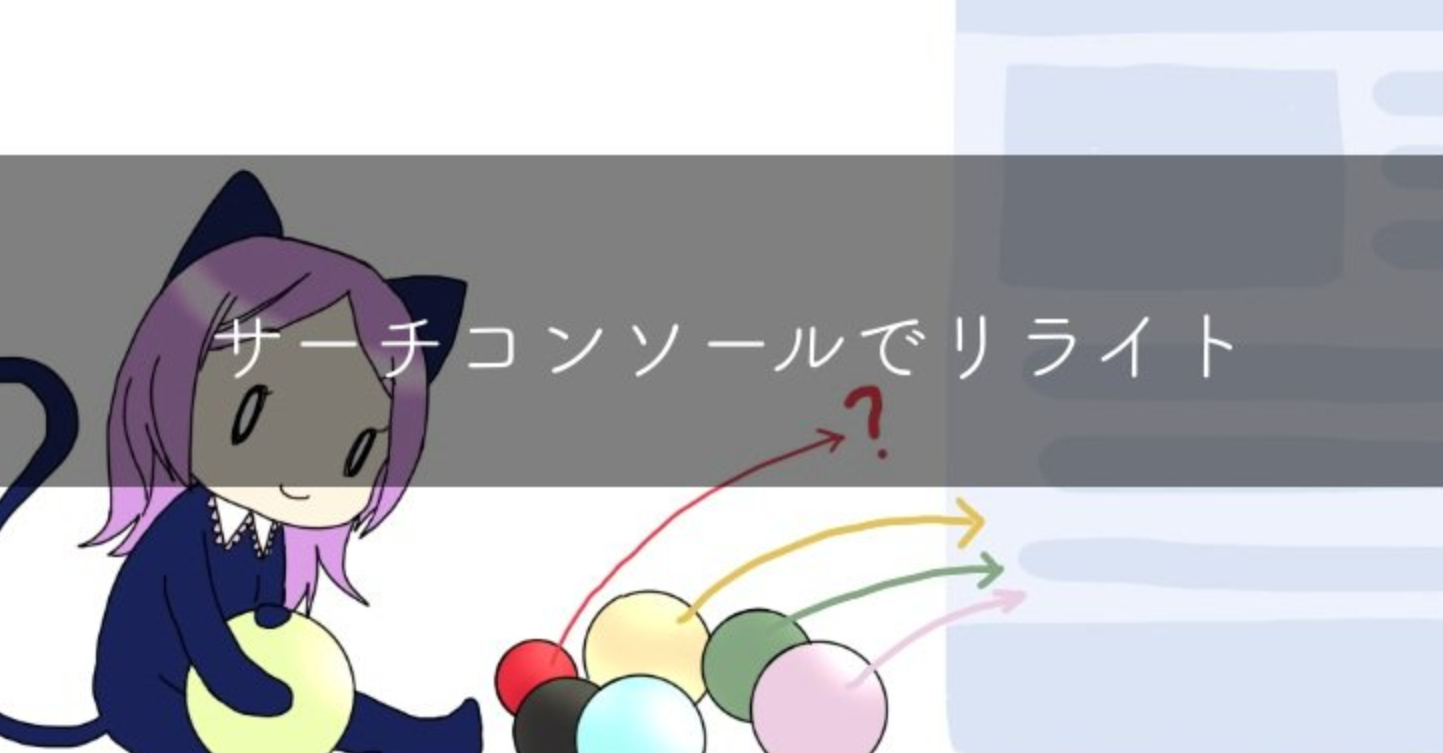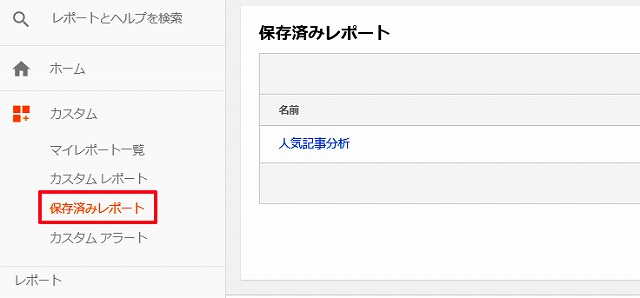【Googleアナリティクス】各記事のタイトルを一発で超簡単に表示する方法
Googleアナリティクスで記事ごとに分析したいけど、記事のURLしか表示されなくて自分でもどんな記事書いたか分からん!という方、いますよね。
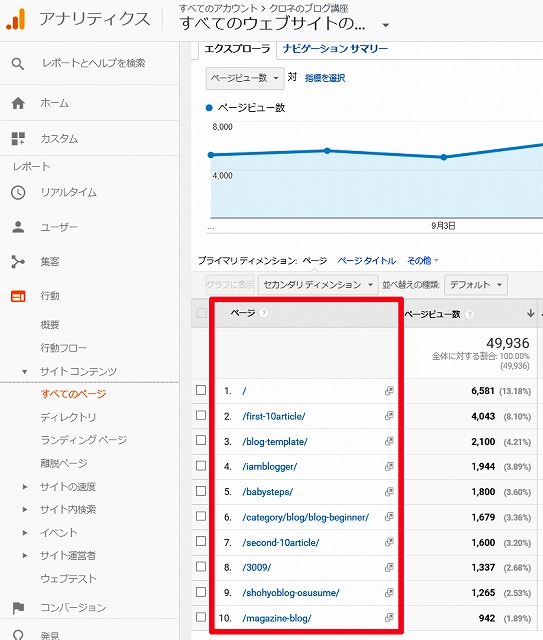
なんだよ「/3009/」って、覚えてないよ~。みたいな。
私も最初のうちはそうでした。
もちろんリンクをクリックすれば該当記事に飛ぶのですが、イチイチめんどくさい。
でも簡単に記事タイトル(ページタイトル)を表示できる方法があるので、今すぐ試してみてください。
1.「ページタイトル」を選ぶ。
今回は私がよく使っている「行動>サイトコンテンツ>すべてのページ」を例にしています。
開いたら、「ページタイトル」を選んでください。
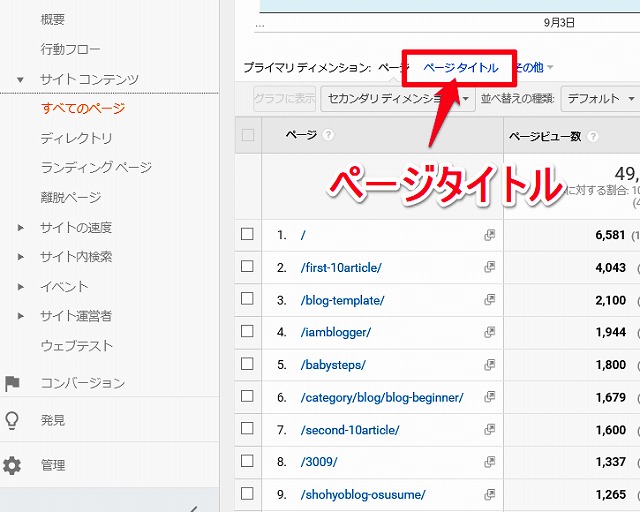
↓↓↓↓↓↓↓↓↓↓
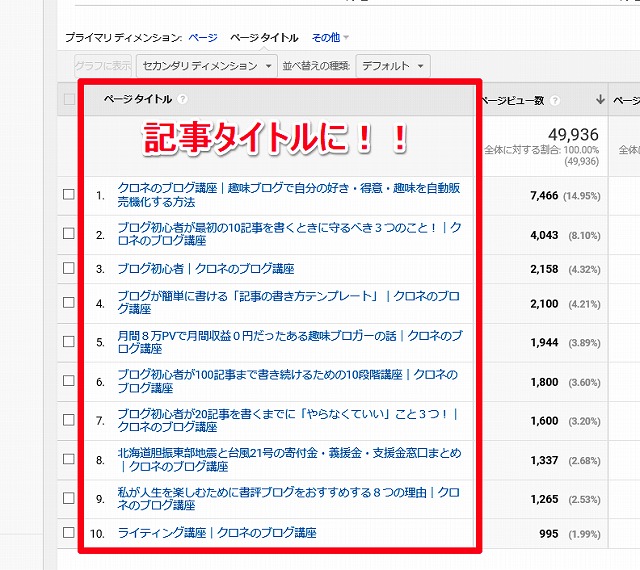
はい、おしまい。
2.URLも記事タイトルも両方表示したい場合
ただ、私はURLも一緒に残して分析することが多い(なんとなく)ので、両方表示する方法も解説します。
「セカンダリディメンション」を選びます。
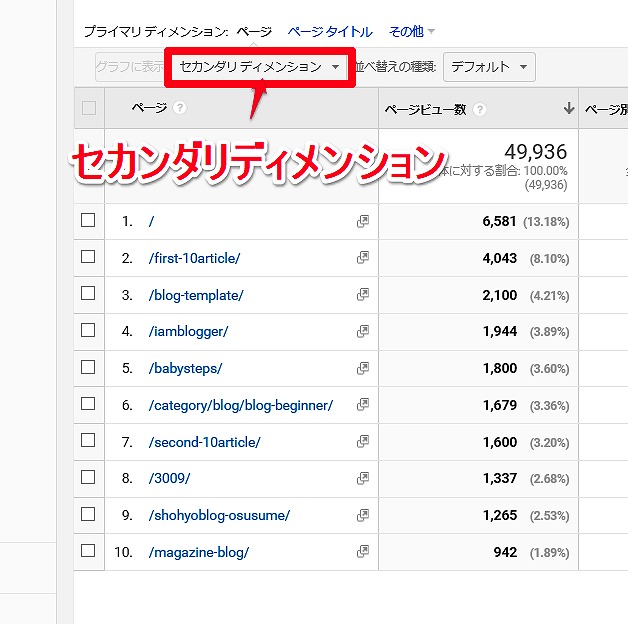
「ページタイトル」を選びます。
検索窓に「タイトル」を入れると一発で出るので簡単です。
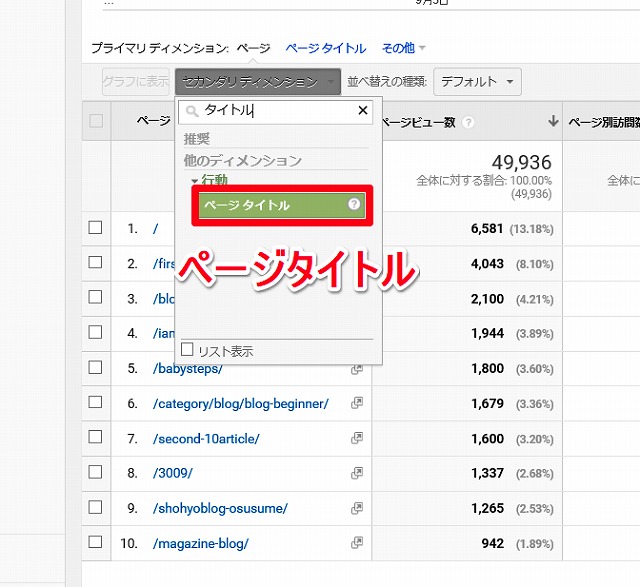
↓↓↓↓↓↓↓↓↓↓
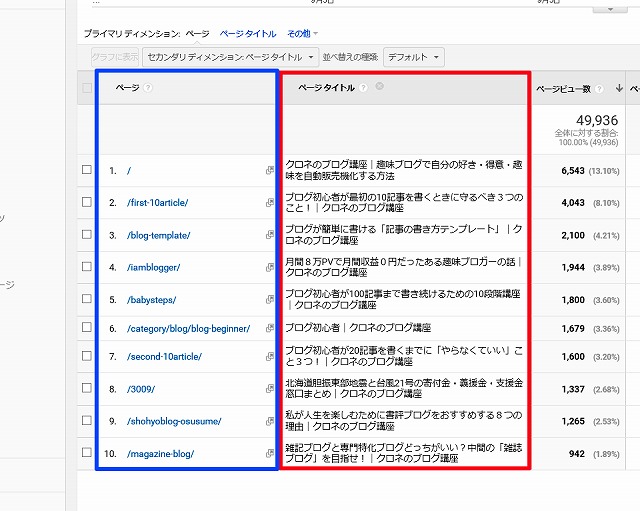 はい、おしまい。
はい、おしまい。
- プライマリディメンション:左から1番目の項目(列)
- セカンダリディメンション:左から2番目の項目(列)
というくらいで、そこに
- ページ→記事のURLを表示
- ページタイトル→記事タイトルを表示
としているだけです。
もし左から1番目は記事タイトルに、2番目はURLにしたいなら、それぞれ設定してあげればいいだけです。
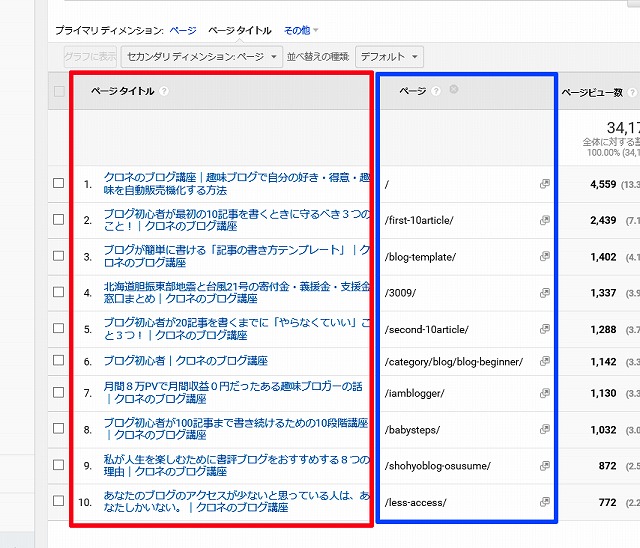
まいど!
3.レポートを保存するなら保存機能を使おう!
毎回ポチポチ選ぶのが面倒くさいという場合には、保存機能を使って「保存済みレポート」を作成するといつでも取り出せるので便利です。
4.クロネの活用方法
ざっくり説明しました。
もっといろいろできますが、ブログ運営ではこの部分が変えられることだけ知っていれば十分生きていけます。
というか、むしろ大事なのはここからで、これをもとに何をするかですね。
私の場合は、次の2つの記事に書いてあります。
▼ブログ初心者が70記事までに資産記事に改善すべきリライト戦略
消耗記事を「資産記事」に変えるリライト戦略
【事例1】人気記事
【事例2】読まれない記事
【事例3】平均ページ滞在時間が短い記事
【事例4】直帰率が高い記事
▼ブログ初心者が80記事までに知りたい「稼いでいる記事」の見つけ方
Google Analyticsの「行動>サイト運営者>サイト運営者のページ」をクリックして、右にある「サイト運営者の収益」をクリックすると、Google AdSenseで稼いでいる記事の順番に並びます。
といった形で各記事を分析してます。
Googleアナリティクスを「全体」で見ている方がたくさんいますが、全体で見てもなんの意味もありません。
記事ごとに分析して、何をすべきか考えるようにしましょう。